
Table des matières:
- Auteur John Day [email protected].
- Public 2024-01-30 09:09.
- Dernière modifié 2025-01-23 14:46.

DISDRO signifie distribution de gouttes. L'appareil enregistre la taille de chaque goutte avec un horodatage. Les données sont utiles pour une variété d'applications, y compris la recherche météorologique (météo) et l'agriculture. Si le disdro est très précis, il peut mesurer les précipitations totales, comme un pluviomètre. Il peut également être utilisé comme simple détecteur de pluie.
Un DISDRO est également utile pour calculer le taux de pluie, comme d'autres pluviomètres informatisés (pluviomètre à ultrasons et supports basculants)
J'ai décidé de construire ce DISDRO, car mon pluviomètre à ultrasons n'est à ce stade pas très précis pour les premiers un ou deux mm de pluie car sa base n'est pas parfaitement nivelée et aussi parce que cela peut être amusant.
Étape 1: ce dont vous aurez besoin

1) Raspberry pi, le plus vite possible, j'ai utilisé un raspberry pi 3
2) Planche à pain
3) Beaucoup de câbles de démarrage (20 feront l'affaire) et quelques mètres de câble électrique fin de votre PI au DISDRO
4) Le CAN MCP3008 (convertisseur analogique-numérique, d'autres CAN peuvent faire l'affaire).
5) Un élément électrique piézo
6) Un vieux CD
7) Couteau de menuisier
8) Superglue
9) PLASTIK 70 (En option)
10) Compétences Python (je fournirai des exemples de scripts)
La plupart de ces objets devraient être disponibles sur eBay. Les Sud-Africains peuvent utiliser Communica,
Étape 2: Construisez votre matériel


Retirez le film de la couche acrylique du CD. Fixez le piézo au dos du CD. Le recto du CD sera utilisé pour écouter la pluie. Le câble bleu (Signal) doit être connecté au canal 0 du MCP3008, le rouge et le noir doivent être connectés respectivement à 3,3 volts et à la masse.
Vous pouvez utiliser un revêtement conforme (Plastik 70) pour imperméabiliser la face avant du CD et du piézo. Ne le vaporisez pas sur le dos du cd et du piezo où les fils et la céramique sont attachés. Si la céramique est pulvérisée, le piézo ne vibrera pas correctement.
Étape 3: Construisez votre circuit pour la connexion PI, MCP3008 et Piezo
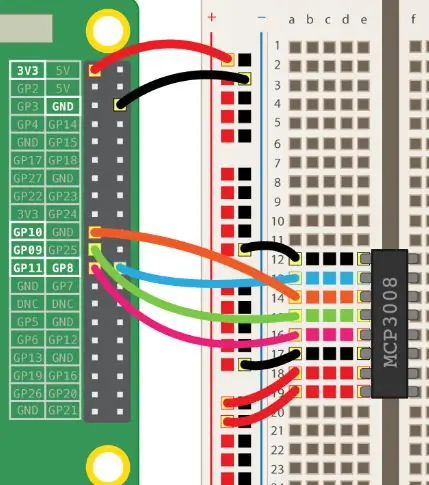


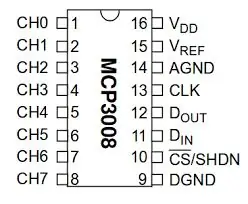
Il existe de nombreux tutoriels sur la connexion du MCP3008 et du Raspberry PI. J'ai d'abord utilisé le tutoriel Adafruit:
SPI matériel Pour utiliser le SPI matériel, assurez-vous d'abord d'avoir activé SPI à l'aide de l'outil raspi-config (ou accédez à votre bureau, Menu Applications (Démarrer), Préférences, Configuration Raspberry Pi, Interfaces). Assurez-vous de répondre oui à la fois à l'activation de l'interface SPI et au chargement du module du noyau SPI, puis redémarrez le Pi. Connectez maintenant le MCP3008 au Raspberry Pi comme suit:
MCP3008 VDD vers Raspberry Pi 3.3V
MCP3008 VREF vers Raspberry Pi 3.3V
MCP3008 AGND vers Raspberry Pi GND
MCP3008 DGND vers Raspberry Pi GND
MCP3008 CLK vers Raspberry Pi SCLK
MCP3008 DOUT vers Raspberry Pi MISO
MCP3008 DIN vers Raspberry Pi MOSI
MCP3008 CS/SHDN vers Raspberry Pi CE0
Ce circuit peut désormais être utilisé pour de nombreux capteurs analogiques prenant une entrée de 3,3 volts, dont notre Piezo Electrique Eliment.
Connectez le câble Piezo Eliment Red (Volts in) au PI 3,3 volts, terre à terre et la Piezo Output (Bleu) à CH0 (Channel zero) du MCP3008.
Si vous n'avez qu'un élément piézo électrique avec un câble rouge et noir (sans la carte), connectez le câble rouge au canal 0 du MCP 3008 et le noir à GND. Connectez également une résistance de 1 Meg Ohms entre le canal 0 du MCP3008 et la masse (Le Piezo et la Résistance sont connectés en parallèle). La résistance protégera le MCP 3008 des pics de courant et de tension créés par le piézo.
J'ai également testé le piezo avec un micro bitscope dans la vidéo jointe. Ce n'est cependant pas nécessaire.
Étape 4: Le logiciel

J'ai écrit un script simple en utilisant la bibliothèque GPIOZERO pour MCP3008. Il est attaché.
Assurez-vous que SPI est activé (Menu Applications (Démarrer), Préférences, Configuration Raspberry Pi, Interfaces ou sudo raspi-config)
Exécutez le script, déposez quelques gouttes et voyez quels sont les résultats. vous devrez peut-être modifier le seuil dans le code Python.
Conseillé:
Station météo NaTaLia : Station météo à énergie solaire Arduino bien faite : 8 étapes (avec photos)

Station météo NaTaLia : Station météo à énergie solaire Arduino faite de la bonne manière : après 1 an de fonctionnement réussi sur 2 emplacements différents, je partage mes plans de projet de station météo à énergie solaire et j'explique comment elle a évolué en un système qui peut vraiment survivre sur une longue période périodes de l'énergie solaire. Si vous suivez
Station météo DIY et station de capteur WiFi : 7 étapes (avec photos)

Station météo DIY et station de capteur WiFi : Dans ce projet, je vais vous montrer comment créer une station météo avec une station de capteur WiFi. La station de capteur mesure les données locales de température et d'humidité et les envoie, via WiFi, à la station météo. La station météo affiche alors t
Pluviomètre à ultrasons : Station météo ouverte Raspebbery Pi : Partie 1 : 6 étapes

Pluviomètre à ultrasons : Station météo ouverte Raspebbery Pi : Partie 1 : IoT (Internet des objets) disponible dans le commerce Les stations météorologiques sont chères et ne sont pas disponibles partout (comme en Afrique du Sud). Des conditions météorologiques extrêmes nous frappent. SA connaît la sécheresse la plus dure depuis des décennies, la terre se réchauffe et ferme
Station météo Acurite 5 en 1 utilisant un Raspberry Pi et Weewx (d'autres stations météo sont compatibles) : 5 étapes (avec photos)

Station météo Acurite 5 en 1 utilisant un Raspberry Pi et Weewx (d'autres stations météo sont compatibles) : Lorsque j'ai acheté la station météo Acurite 5 en 1, je voulais pouvoir vérifier la météo chez moi pendant mon absence. Quand je suis rentré à la maison et que je l'ai configuré, j'ai réalisé que je devais soit connecter l'écran à un ordinateur, soit acheter leur hub intelligent
Fabrication ouverte - (Comment construire 30 kits (SERB)): 19 étapes (avec photos)

Fabrication ouverte - (Comment construire 30 kits (SERB)): Bienvenue dans la première incursion à l'intérieur de l'usine oomlout.com. Chez oomlout, nous nous concentrons sur la production de "produits open source délicieusement amusants" cet engagement envers l'open source s'étend également à notre processus de fabrication. Donc ce qui suit est l'étape
